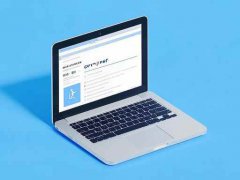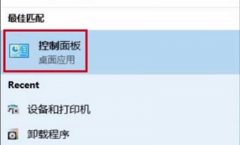M.2固态硬盘因其高性能和紧凑设计而受到越来越多用户的青睐。安装M.2固态硬盘不仅能提升电脑的读取和写入速度,也能大幅提高系统响应能力,尤其是在进行大型游戏、视频编辑或者日常多任务处理时。知道如何正确安装M.2固态硬盘是每个DIY爱好者和游戏玩家都应该掌握的技能。

一、准备工作
在动手安装之前,确保手头有合适的工具。通常情况下,一把十字螺丝刀和反静电手环就足够了。提前准备好这些可以有效避免静电对硬件造成的损害。确认你的主板支持M.2接口且具备相应的插槽,并查清该插槽支持的固态硬盘类型(如NVMe或SATA)。了解这些信息是避免不必要麻烦的关键。
二、拆卸机箱
安装M.2固态硬盘的第一步是打开机箱。根据机箱的设计,通常会有侧面或上方的盖板需要拆卸,使用适当的工具小心地卸下这些螺丝。在拆卸时,确保机箱处于断电状态,且所接触的设备和部件已经完全放电,以防静电对硬件造成不良影响。
三、安装M.2固态硬盘
定位到主板上的M.2插槽,轻轻插入M.2固态硬盘,确保金手指部分与插槽对齐。在这一过程中,需避免使用过大力气,以免损坏固态硬盘或主板。安装完毕后,用小螺丝将固态硬盘固定在插槽中。确保螺丝紧固,但不要过分用力,以免损坏接口或固态硬盘。
四、重新组装机箱
固态硬盘安装完成后,将机箱原本的盖板装回,并拧紧螺丝。要确保所有连接器、线缆都连接稳固,避免在开机后出现联接不良的情况。插上电源线,启动你的电脑。
五、系统识别与格式化
进入系统后,打开磁盘管理工具,你可能会看到新添加的固态硬盘未被初始化。必须右键点击未分配的空间,选择初始化磁盘,并遵循提示完成格式化。在格式化过程中,可以选择GPT(GUID Partition Table)格式,以确保未来的扩展性能。
六、性能优化
为了使M.2固态硬盘发挥最佳性能,可以考虑更新主板的BIOS和驱动程序,同时在系统设置中启用TRIM功能。定期进行磁盘清理,避免存储过多不必要的文件,对硬盘性能也有积极影响。
常见问题解答
1. M.2固态硬盘的解锁方式是什么?
- M.2固态硬盘的解锁方式通常包括BIOS设置和操作系统中的磁盘管理。确保进入BIOS时,相关的NVMe设置选项已经启用。
2. 我的主板可以支持多大的M.2固态硬盘?
- 不同型号的主板对M.2的支持各不相同,查看主板手册或官网可以获得确切的额定容量及接口类型。
3. 安装M.2固态硬盘需要注意什么?
- 在安装过程中,务必保持静电防护,避免用力过猛以免损伤接口,确认连接正确性,以保障硬盘正常工作。
4. 我能将SATA和NVMe固态硬盘一起使用吗?
- 绝大多数主板支持SATA和NVMe同时使用,但请在购买前确认主板手册的具体说明。
5. 如何判断我的固态硬盘是否正常工作?
- 通过系统内置的性能监测工具,或下载第三方软件如CrystalDiskInfo可以查看硬盘的健康状态和性能指标。